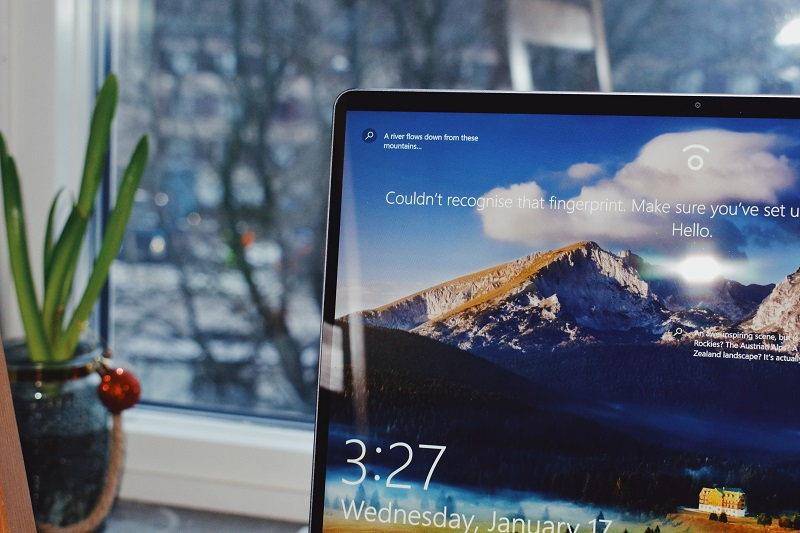В това ръководство ще се научим да се справяме с често срещаните грешки в Windows OS. Когато на екрана ви започнат да се появяват кодове за грешки, може да изглежда, че летите със самолет, особено ако нямате технологично мислене. В средата на екрана ви се появяват изскачащи прозорци, които питат дали искате да одобрите това или да разрешите това – може да е доста обезсърчително.
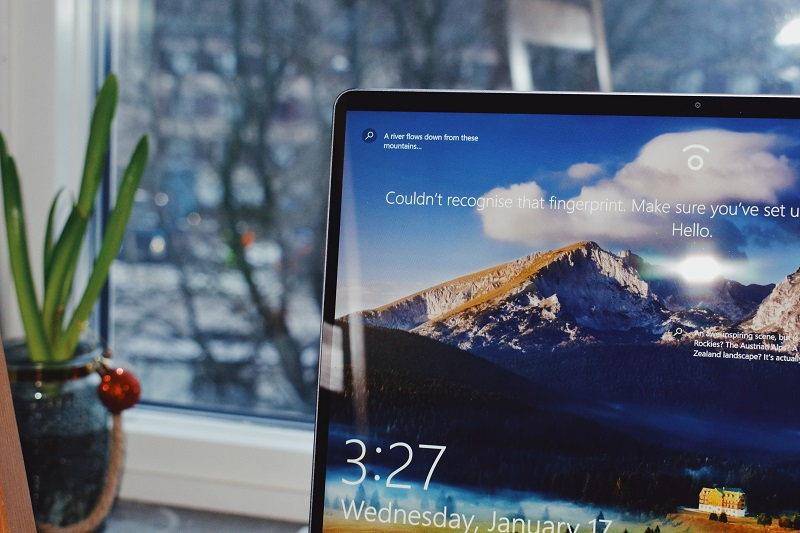
Въпреки че не е от съществено значение да разбирате тънкостите на Windows, добре е да имате грубо разбиране на определени корекции, за да помогнете на нещата да вървят гладко. Не е нужно да е трудно или сложно. Тук ще разгледаме няколко съвета и трика как да се справите с често срещаните грешки в Windows OS.
Съдържание
Как ефективно да се справяме с често срещаните грешки в операционната система Windows
Метод 1: Използвайте инструмента за отстраняване на неизправности
Windows знае, че ще има моменти, в които нещата не вървят гладко или изглежда, че нещо ще спре да работи. Ето защо те са въвели услуга за отстраняване на неизправности, поставена в софтуера. Въпреки че не винаги предоставя решение на вашите проблеми, това е брилянтно място за начало.
Първо, трябва да намерите програмата. Отидете до лентата за търсене и просто въведете „Отстраняване на неизправности“. Ще намерите настройки за отстраняване на неизправности в настройките на системата. В рамките на менюто за отстраняване на неизправности ще откриете, че първият раздел е с надпис „Стани и работи“.
Погледнете четири надолу и ще видите опцията „ Актуализация на Windows “. Ако щракнете върху него, точно под него ще се появи бутон, който казва „Изпълнете инструмента за отстраняване на неизправности“. Натиснете това и вашата система ще стартира програмата за отстраняване на неизправности, за да диагностицира какъв е проблемът.
Ако системата открие нещо, тя ще ви представи няколко опции. Приложете или пропуснете тази корекция. Съветът би бил да приложите опциите за коригиране, които са намерили.
Метод 2: Липсващи файлове
Нещо вбесяващо е липсата на файлове. Отворете папка и те изчезнаха. Не можете да стартирате програма поради липсващи файлове? Първо трябва да помислите за няколко неща. Проверете вашата фраза за търсене. Функцията за търсене е предназначена да скрие всичко, което не е свързано с вашето търсене, така че се отървете от всички ненужни думи.
Когато компютърът ви започне да казва, че ви липсват DLL файлове или EXE файлове, може да стане малко по-трудно за разбиране. Професионалистите от DllDownloads.com обясняват, че няма за какво да се притеснявате, тъй като винаги има помощ под ръка.

DLL означава Dynamic Link Library и това е файл, който съдържа инструкции, от които много програми могат да вземат. Например програми, които се опитват да намерят място на твърдия диск, могат да извикат DLL файл. Ако ви липсват някои, можете да ги изтеглите от интернет безпроблемно.
Метод 3: Малко дисково пространство
Няма нищо по-лошо от това да се опитате да инсталирате нещо и след това съобщението да изскочи пред вас... Малко дисково пространство . Чудесно, сега трябва да преминете през множество файлове, за да решите какво ще изтриете и какво ще остане? Ами може би не.
Разгледайте всички програми, които използвате, има ли такива, които не използвате? Ако е така, тогава има огромно количество място, което трябва да бъде спестено точно там. Големи програми като Avast заемат огромно количество място. Ако не ги използвате, тогава се отървете!
Въпреки това, ако използвате всичко на компютъра си и все още имате нужда от повече място, тогава не се страхувайте. Има много възможности за вас в този модерен технологичен свят. Можете или да надстроите устройството за съхранение на компютъра си, или да закупите външен твърд диск. Те не са толкова скъпи, колкото бяха преди и се предлагат в терабайти! Толкова много място, че няма да знаете какво да правите!
Накрая изчистете коша за боклук. Нещо, което много хора забравят да направят. Ако не го изчистите, тогава всичко остава там, където е. В скрития файл. Може да сте изтрили данни на стойност 50Gb, но ако те все още лежат в кошчето, паметта ви няма да бъде намалена.
Метод 4: Кодове за грешки
В странен случай може да откриете изскачащ екран, съдържащ код за грешка. Не се притеснявайте, не ви е писано да знаете какво означават, но е важно да си отбележите какво представляват. Google е ваш приятел в тази ситуация. Потърсете кодовете за грешки и ще получите отговор и за какво се отнася. Може да откриете, че кодът за грешка просто означава, че принтерът ви не е свързан правилно, така че можете да използвате добре познатото решение, да го изключите и да го включите отново.
Проблемите с компютъра не трябва да бъдат обезсърчаващи и непосилни. Те могат да бъдат много лесно коригирани, стига да запазите спокойствие и да не правите нищо глупаво, като изтриване на всичко на компютъра си. Вземете нещата бавно и се уверете, че четете всичко, което се появява на екрана ви. Ако трябва, направете си няколко бележки. Целта е да се реши проблемът, а не да се направи повече.